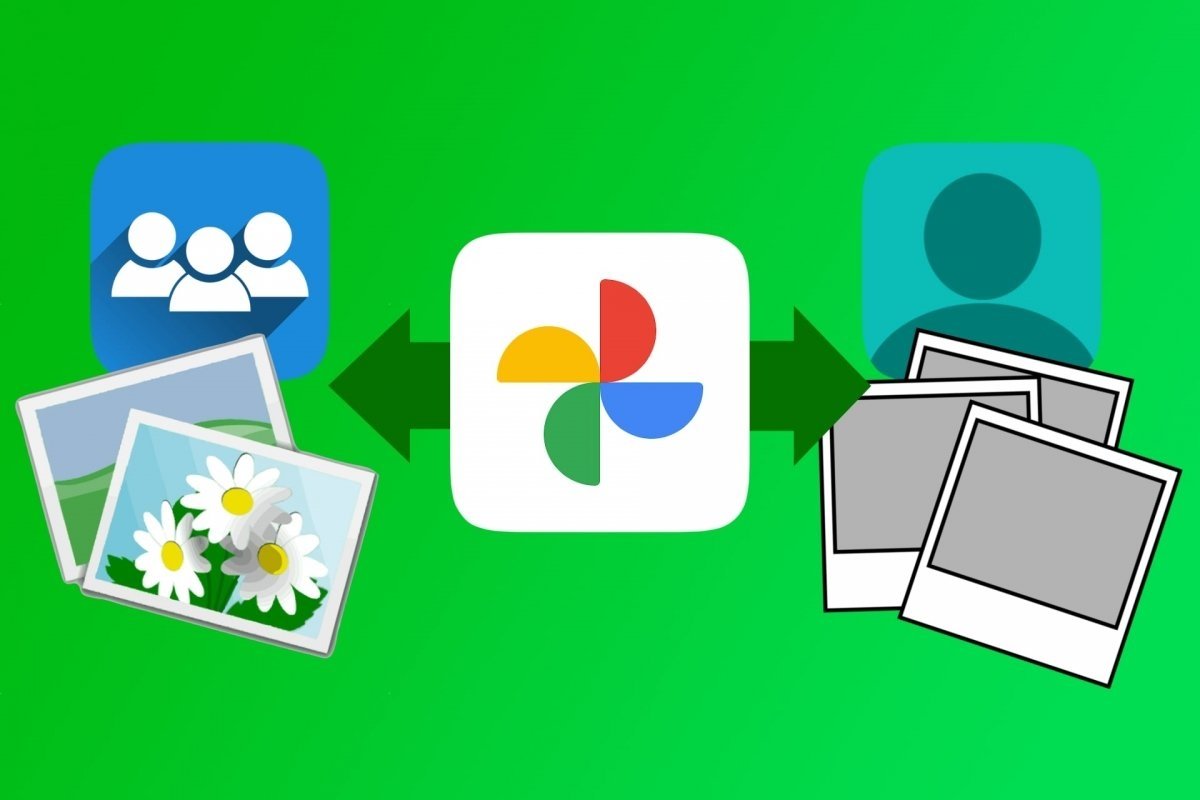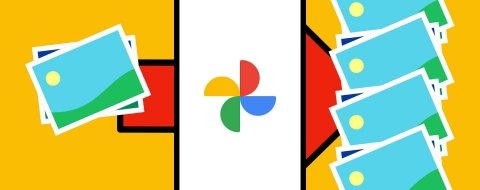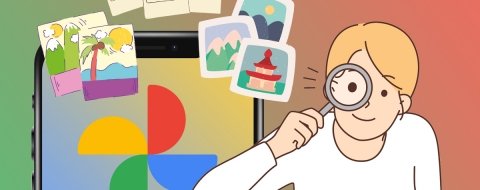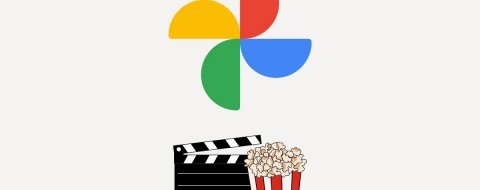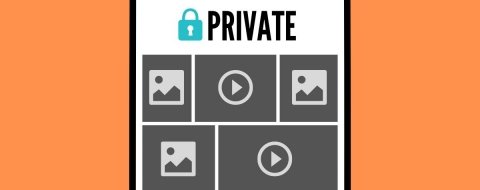Google Fotos se ha convertido en la aplicación por defecto de Android para lidiar con vídeos y fotografías. Sirve para varias cosas. Primero, para organizar tus fotos y retocarlas si es necesario. Segundo, sube una copia de esas imágenes a la nube de Google para que estén disponibles desde cualquier dispositivo. Y, finalmente, te permite compartir tus fotos, vídeos y álbumes con amigos, conocidos y demás contactos.
Con la función de compartir fotos y vídeos, tus contactos no necesitan tener una cuenta de Google o instalar la aplicación Google Fotos en sus dispositivos. Tú simplemente compartes una imagen o un álbum entero y ellos tendrán acceso desde el navegador web mismo.
Así, Google Fotos se convierte en una herramienta muy útil para uso personal pero también profesional. En ambos casos tienes un espacio compartido para que otras personas tengan acceso a tus fotos, suban sus propias fotografías, etc. Y, lo más importante, tú decides qué vas a compartir: toda tu colección o biblioteca, un álbum en particular o solo determinadas fotos y vídeos.
Cómo compartir una colección o biblioteca en Google Fotos
Hay varias maneras de compartir fotografías y vídeos con Google Fotos. La más básica consiste en seleccionar una foto, álbum o vídeo y acudir al botón de Compartir. Desde ahí tendrás muchas opciones, como por ejemplo Enviar por Google Fotos.
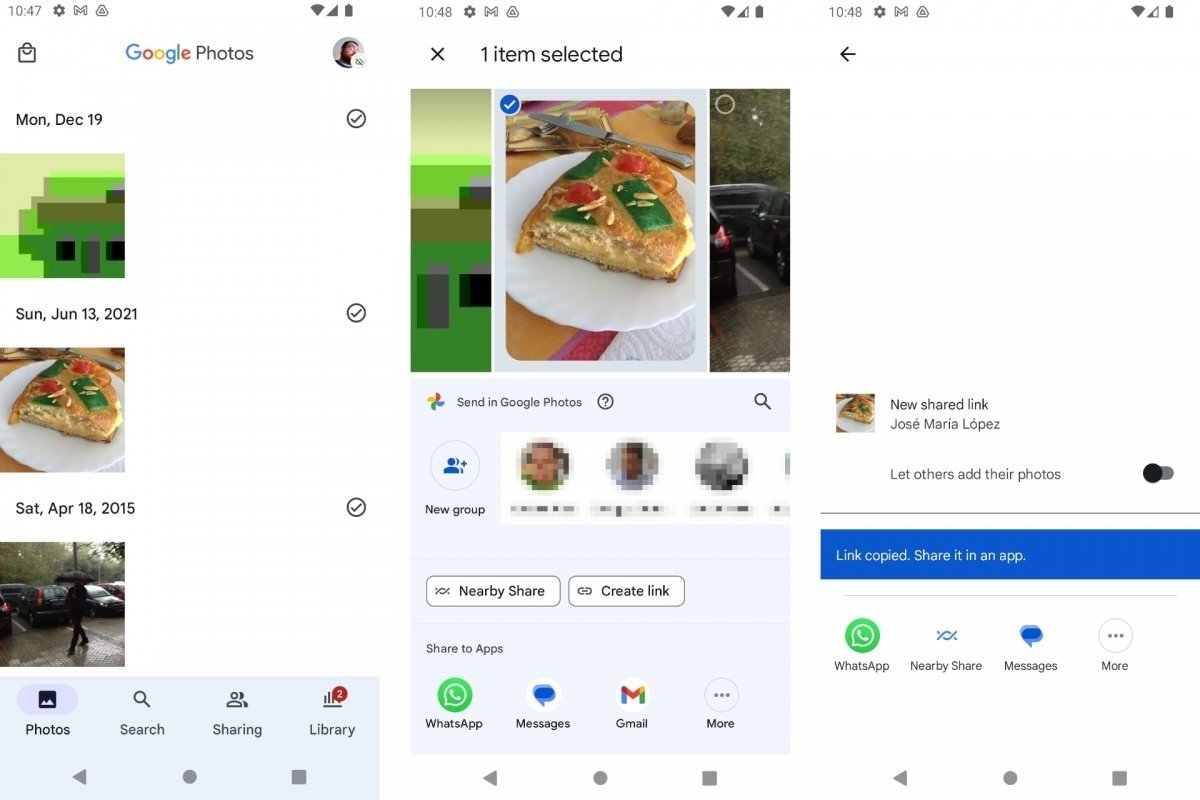 Compartir una o más fotos en Google Fotos
Compartir una o más fotos en Google Fotos
Para compartir una o más fotos, un álbum o uno o más vídeos:
- Abre la aplicación Google Fotos.
- Inicia sesión con tu cuenta de Google.
- Selecciona una o más fotografías, álbumes o vídeos.
- Pulsa en el botón Compartir, representado por tres puntos unidos.
- Elige la opción Enviar por Google Fotos.
- Selecciona con quien compartirás presionando su nombre. Pueden ser varias personas.
- Si no lo encuentras, puedes buscarlo pulsando en Buscar.
- También puedes indicar su teléfono o dirección de correo electrónico.
- De manera opcional, puedes incluir un mensaje en la solicitud de compartir.
- Para terminar, presiona el botón Enviar.
Cómo crear un álbum compartido en Google Fotos
Otro método muy práctico para compartir fotos y vídeos a través de Google Fotos es a través del álbum compartido. A diferencia de los álbumes por defecto, sirven precisamente para que las imágenes que tú elijas estén a disponibilidad de otros contactos. Así, cualquiera puede tener uno o más álbumes en los que ir subiendo fotografías. Los demás usuarios las verán y tendrán ocasión de comentarlas y/o descargarlas.
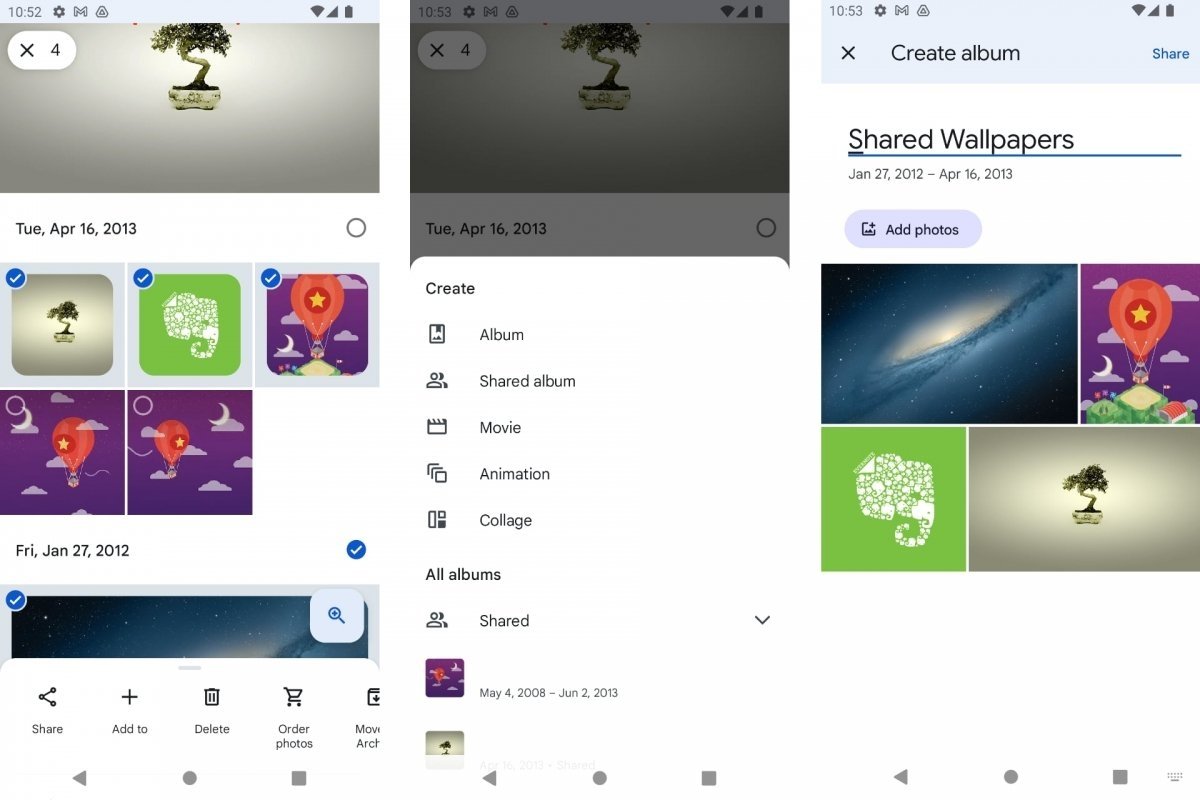 Crear un álbum compartido en Google Fotos
Crear un álbum compartido en Google Fotos
Para crear un álbum compartido en tu teléfono Android:
- Abre la aplicación Google Fotos.
- Inicia sesión con tu cuenta de Google.
- Ve a Fotos.
- Selecciona las imágenes o vídeos que formarán parte del álbum.
- Toca el icono en forma de +.
- Elige la opción Álbum compartido.
- Asígnale un nombre.
- Cuando el álbum esté listo, pulsa en Compartir.
- Para terminar, elige los contactos que tendrán acceso al álbum compartido.
Para acceder al álbum compartido ayuda tener la aplicación Google Fotos. Pero no es obligatorio. Si un contacto no la tiene, en su lugar recibirá un enlace para entrar al álbum en vez de una invitación para añadir el álbum compartido a su biblioteca.
Por otro lado, a medida que vayas añadiendo más fotos y vídeos al álbum compartido, serán visibles por los contactos que invitaste previamente a ver ese álbum.
Cómo funciona y cómo configurar el uso compartido de Google Fotos
No hay dos sin tres. Otra manera de compartir tu contenido de Google Fotos es a través del uso compartido o, como lo llama Google, Compartir con colaborador. En palabras de sus responsables, “puedes compartir fotos de personas específicas o desde una fecha concreta en adelante. Las fotos se compartirán automáticamente cuando se cree una copia de seguridad de ellas en tu cuenta”.
Otra ventaja de esta función es que va en ambas direcciones. Es decir, “una vez que tu colaborador acepte la invitación de esta función, podrá usarla para compartir también contigo sus fotos”.
La única limitación de Compartir con colaborador es que, por ahora, solamente puede haber un colaborador. Si necesitas compartir fotos y vídeos con más personas a la vez y que ellas compartan contigo, prueba a usar Google Drive.
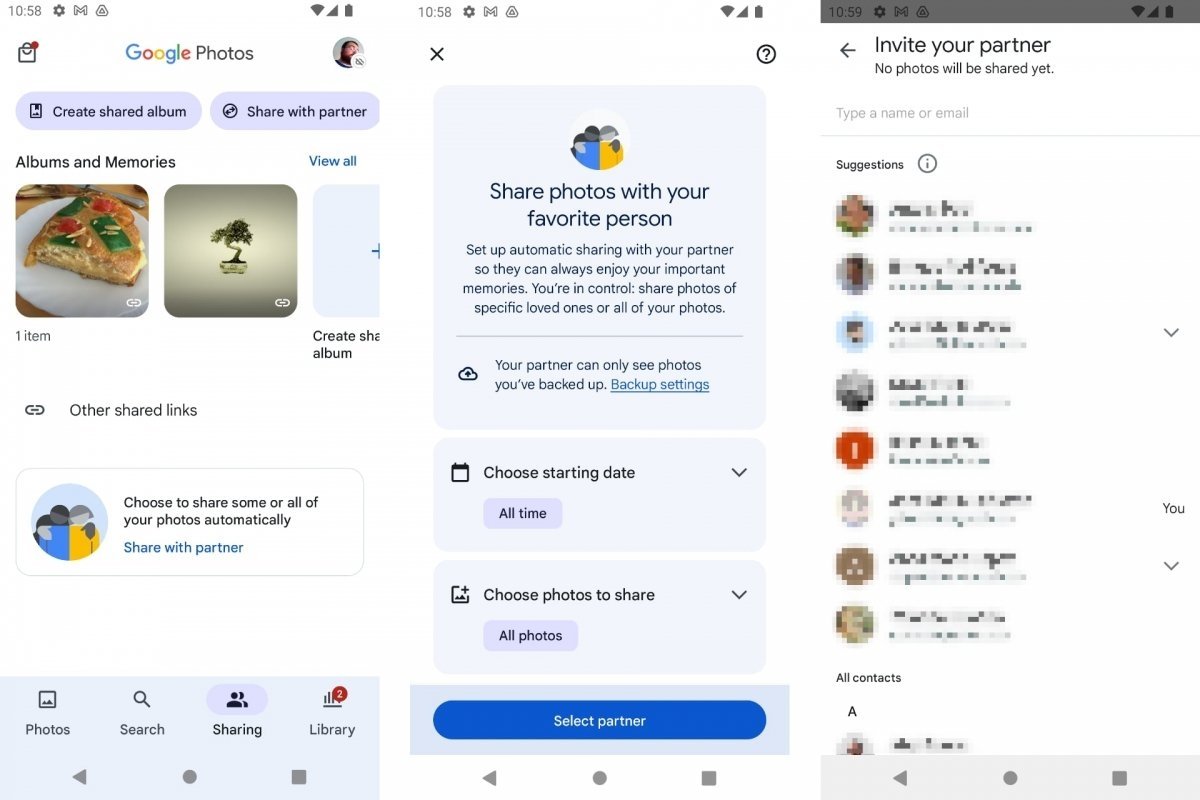 Activar el uso compartido en Google Fotos
Activar el uso compartido en Google Fotos
Para activar el uso compartido o compartir tus fotos con un colaborador en Google Fotos:
- Abre la aplicación Google Fotos.
- Inicia sesión con tu cuenta de Google.
- Ve a Compartir.
- En la parte superior de la pantalla, pulsa en Compartir con colaborador y Empezar.
- Elige entre Todas las fotos y Solo fotos con personas seleccionadas.
- Elige, también, la fecha de inicio: Desde siempre o Desde una fecha concreta.
- Luego presiona en Seleccionar colaborador para elegir a esa persona con la que compartir.
- Para terminar, pulsa en Confirmar.
Para aceptar la invitación de uso compartido en Google Fotos:
- Abre la aplicación Google Fotos.
- Inicia sesión con tu cuenta de Google.
- Ve a Compartir.
- Selecciona la invitación y pulsa en Aceptar.
- Se te preguntará si quieres compartir tus fotos con la otra persona. Es opcional.
Para ver las fotos de tu colaborador en Google Fotos:
- Abre la aplicación Google Fotos.
- Inicia sesión con tu cuenta de Google.
- Ve a Compartir.
- Toca el nombre del contacto colaborador.
- Verás las fotos, vídeos y álbumes compartidos.